win10默认浏览器在哪里修改 win10修改默认浏览器的设置方法
更新时间:2022-09-30 13:19:00作者:mei
win10电脑自带有浏览器,如果不做任何修改就会使用系统默认浏览器,但是每个人的习惯不同,对于浏览器的选择也会不同,有些用户想修改默认浏览器,但是win10系统默认浏览器在哪里修改?现在跟随小编一起看看设置方法。
1、首先,按下键盘中的【win+i】快捷键。
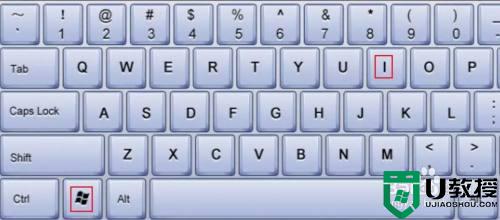
2、在打开的设置窗口中,点击【应用】。
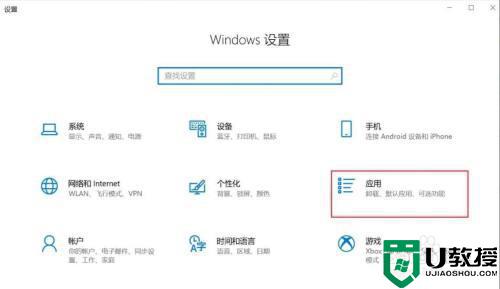
3、在打开的窗口中
①点击左侧的菜单栏【默认应用】
②点击【Web浏览器】
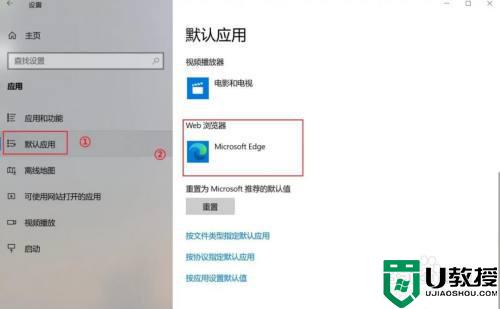
4、在弹出的选择浏览器的窗口中,选择一个你想要的默认浏览器即可。
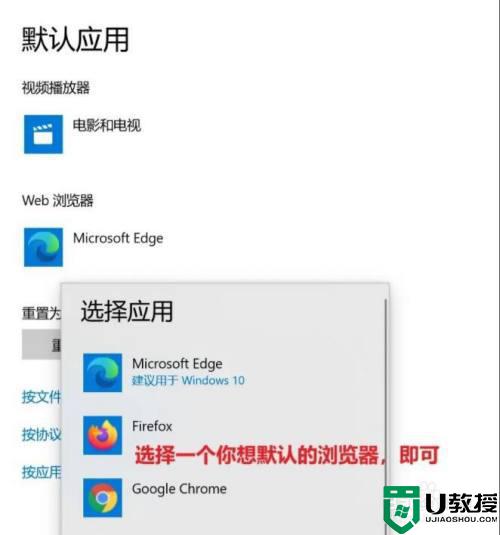
win10系统使用自己喜欢的浏览器可以提高效率,不懂如何操作设置的小伙伴,一起阅读上文步骤操作。
win10默认浏览器在哪里修改 win10修改默认浏览器的设置方法相关教程
- win10默认浏览器设置在哪里 win10电脑默认浏览器设置方法
- win10修改浏览器默认首页的步骤 win10怎么更改浏览器默认主页
- win10修改默认浏览器设置方法 win11如何修改默认浏览器设置
- 怎么改默认浏览器设置win10 w10系统如何修改浏览器
- win10更改默认浏览器闪退怎么办 win10系统设置默认浏览器闪退修复方法
- win10默认浏览器设置无效怎么办 win10默认浏览器无法修改解决方法
- win10 默认浏览器设置教程 win10默认浏览器怎么设置
- 如何取消win10默认浏览器 win10怎么取消默认浏览器的设置
- 怎么设置默认浏览器win10 如何设置w10的默认浏览器
- win10如何设置默认浏览器 电脑怎么设置默认浏览器
- Win11如何替换dll文件 Win11替换dll文件的方法 系统之家
- Win10系统播放器无法正常运行怎么办 系统之家
- 李斌 蔚来手机进展顺利 一年内要换手机的用户可以等等 系统之家
- 数据显示特斯拉Cybertruck电动皮卡已预订超过160万辆 系统之家
- 小米智能生态新品预热 包括小米首款高性能桌面生产力产品 系统之家
- 微软建议索尼让第一方游戏首发加入 PS Plus 订阅库 从而与 XGP 竞争 系统之家
win10系统教程推荐
- 1 window10投屏步骤 windows10电脑如何投屏
- 2 Win10声音调节不了为什么 Win10无法调节声音的解决方案
- 3 怎样取消win10电脑开机密码 win10取消开机密码的方法步骤
- 4 win10关闭通知弹窗设置方法 win10怎么关闭弹窗通知
- 5 重装win10系统usb失灵怎么办 win10系统重装后usb失灵修复方法
- 6 win10免驱无线网卡无法识别怎么办 win10无法识别无线网卡免驱版处理方法
- 7 修复win10系统蓝屏提示system service exception错误方法
- 8 win10未分配磁盘合并设置方法 win10怎么把两个未分配磁盘合并
- 9 如何提高cf的fps值win10 win10 cf的fps低怎么办
- 10 win10锁屏不显示时间怎么办 win10锁屏没有显示时间处理方法

